技术教程电脑教程
win10系统下自带键盘失灵怎么办
简介Windows10Manager(win10系统优化软件)软件版本:2.0.2官方版软件大小:13.40MB软件授权:共享适用平台:Win10win10系统下自带键盘失灵怎么办首先,打开控制面板,打开电源选项。打开选择电源按钮的功能。打开更改当前不可用的设置。取消启用快速启动(推荐)前面让对勾。单击保存修改。第二大步:
Windows 10 Manager(win10系统优化软件) 立即下载
立即下载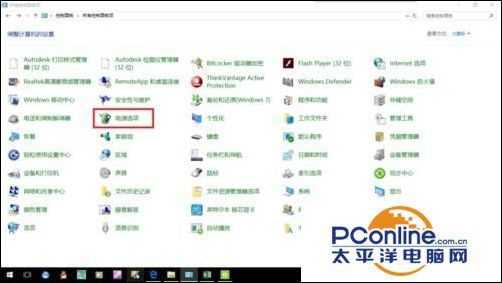
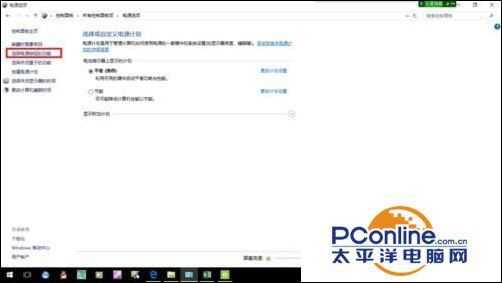
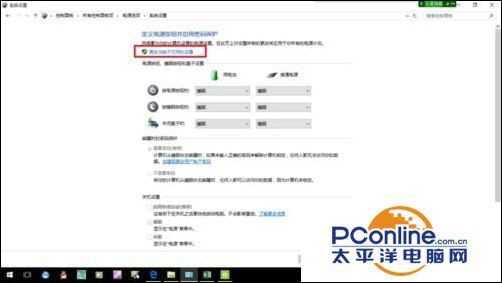
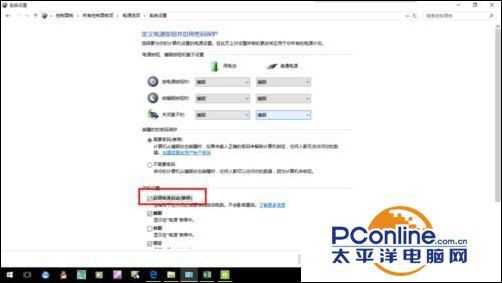
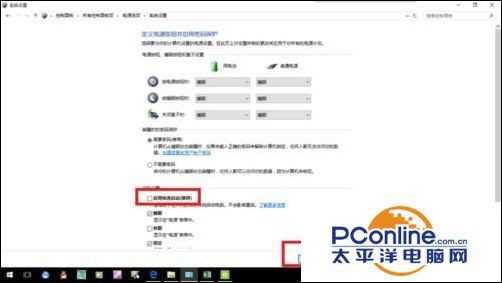
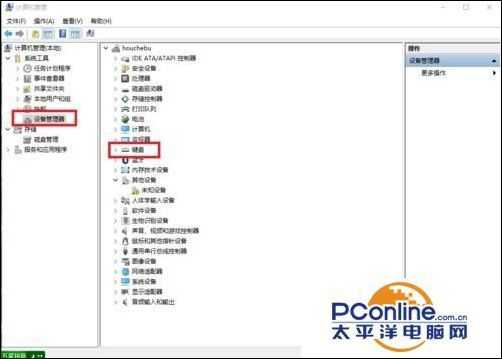
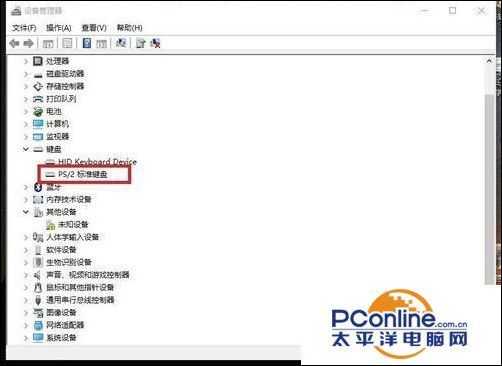
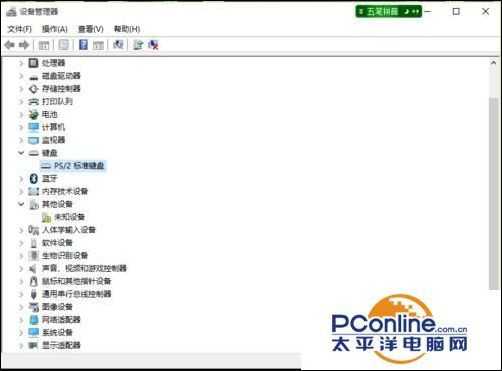
- 软件版本:2.0.2 官方版
- 软件大小:13.40MB
- 软件授权:共享
- 适用平台: Win10
- 下载地址:http://dl.pconline.com.cn/download/870382.html
 立即下载
立即下载win10系统下自带键盘失灵怎么办
首先,打开控制面板,打开“电源选项”。
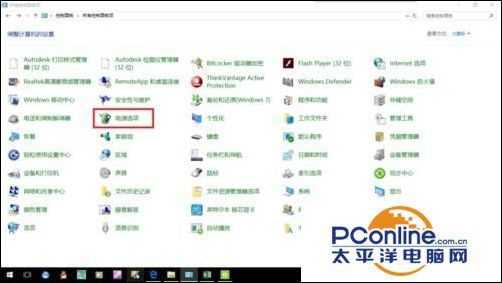
打开“选择电源按钮的功能”。
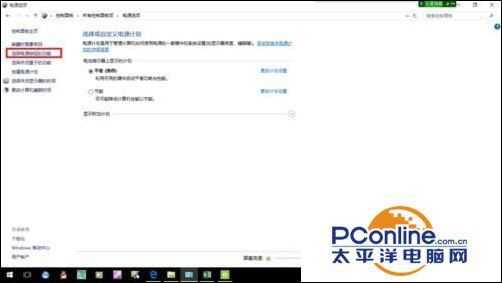
打开“更改当前不可用的设置”。
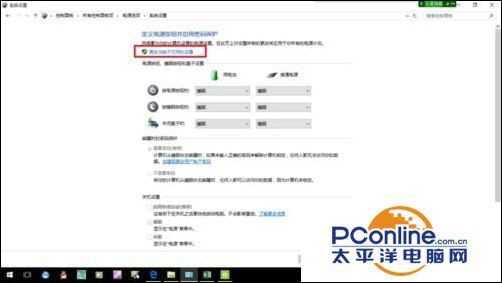
取消“启用快速启动(推荐)”前面让“对勾”。
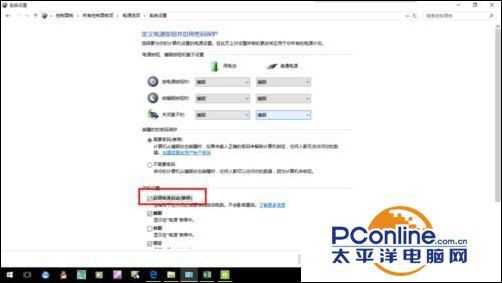
单击“保存修改”。
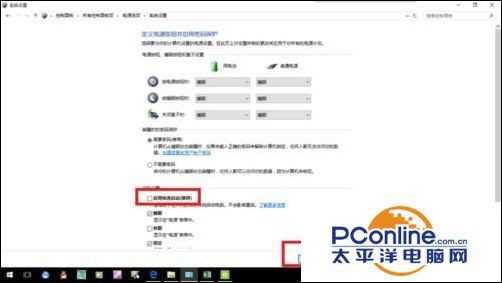
第二大步:键盘选项的修改。
首先,右键“此电脑”,单击“管理”。
依次单击“设备管理器”、“键盘”。
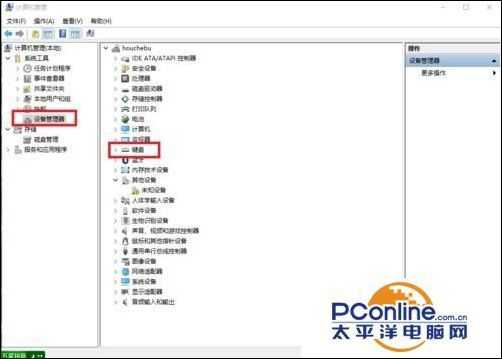
可以看到键盘下有两项,HID keyboaed divice、PS/2 标准键盘,这里删除“PS/2 标准键盘”。
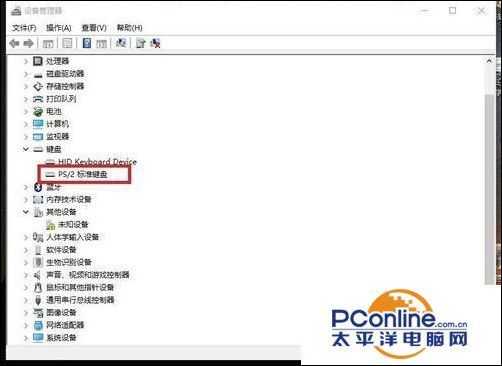
貌似删除后“PS/2 标准键盘”后,PS/2 标准键盘 没有删除,反而将 HID keyboaed divice 删除了。
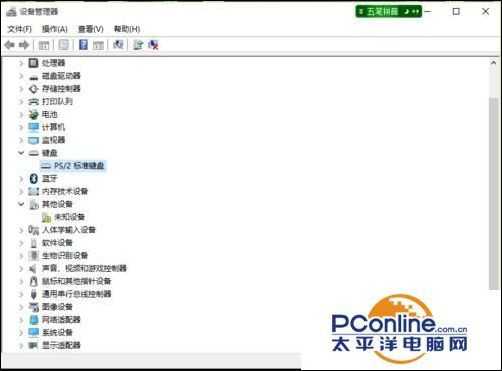
最后一步,重启电脑,问题完美解决。
上一篇:win7如何修改系统声音